iPhone のプライマリ インターネット ブラウザとしてネイティブ Safari を使用していますか? Apple のブラウザが適している人もいるかもしれませんが、一定の時間が経過すると、他の代替ブラウザを探し始める人もいます。今日の記事では、Safari を Opera Touch ブラウザに置き換える動機となる 5 つの理由を紹介します。
かもしれない 興味がありますか
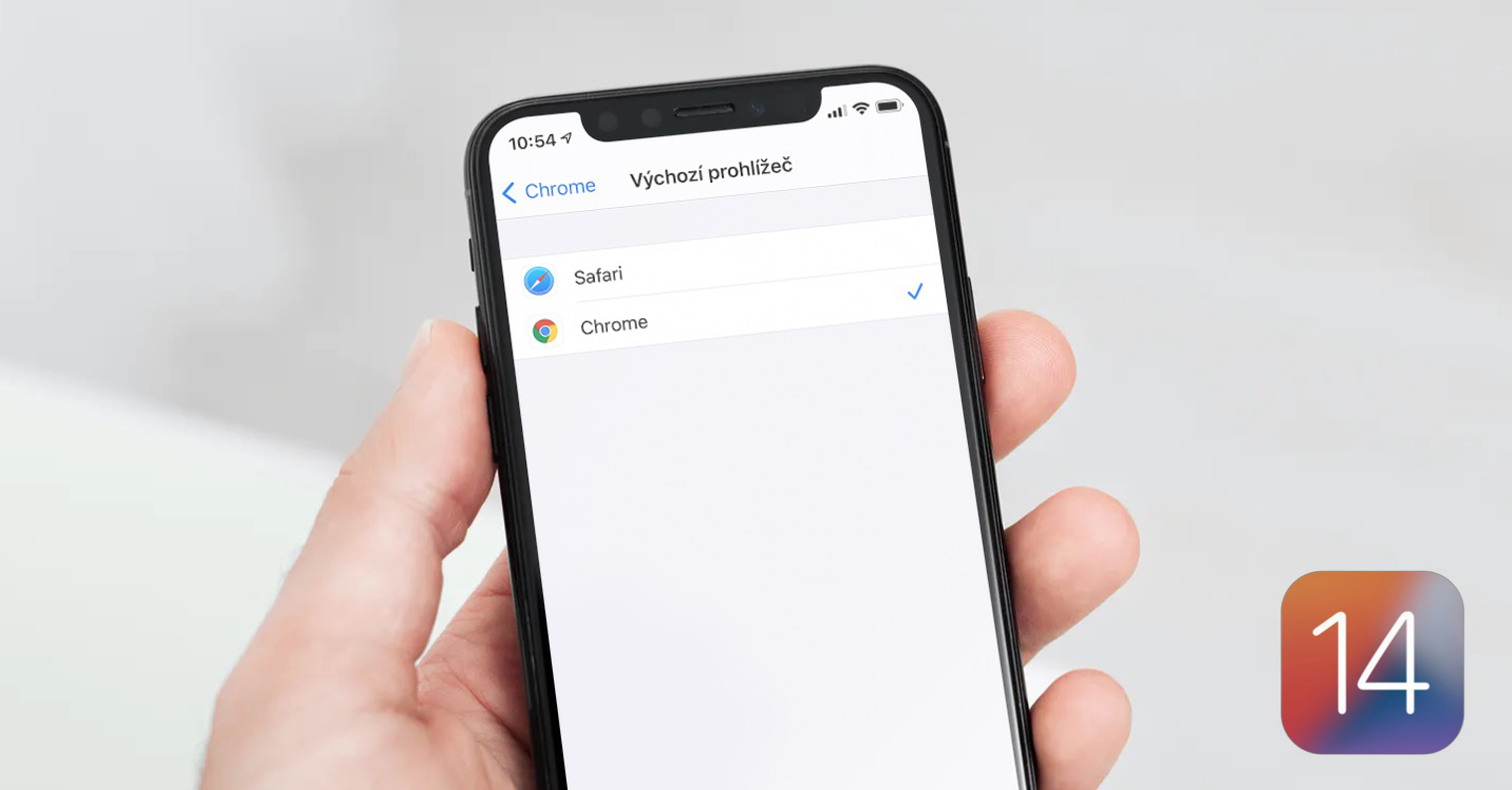
新品であると同時にテスト済みです
Opera は iOS の世界では新参者ではありません。しかし、iPhone XS、XS Max、XR が登場した頃、このブラウザの作成者は Opera Touch と呼ばれる新しいバージョンを考案しました。 Opera for iPhone の新バージョンは、現在のすべての iPhone モデルのディスプレイに完全に適応できる、新しく改良されたユーザー インターフェイスを備えています。
Opera Touch は昨年の iPhone でも快適に動作します。
彼女は安全です
Opera Touch の作成者は、ユーザーのセキュリティとプライバシーを最大限に保護するためにあらゆる努力を払ってきました。 Opera Touch for iOS は、Apple Intelligent Tracking Prevention と呼ばれる統合ツールとうまく連携して、サードパーティの追跡ツールをブロックします。もちろん、前述のブラウザには、匿名のブラウジング モードと、他人によるデバイスの悪用からユーザーを保護するクリプトジャッキング保護と呼ばれる機能も提供されています。 Web閲覧中の過熱やバッテリーの過度の消費からモバイルデバイスを保護するもう1つの機能を忘れてはなりません。
かもしれない 興味がありますか

広告を効果的にブロックします
Safari を使用していて広告を気にしない場合は、サードパーティのコンテンツ ブロッカーのいずれかをインストールする必要があります。しかし、Opera Touch では、一部のユーザーのこの「義務」は完全になくなります。 Opera Touch の広告ブロックは直接統合されており、見事に機能することに注意してください。さらに、Safari を閲覧しているときに、一部の Web サイトがコンテンツ ブロッカーを無視していることに気づいたかもしれません (たとえば、YouTube の場合にこれが発生することがあります)。Opera Touch を使用すると、統合されたコンテンツ ブロッカーがあらゆる状況下で確実に機能します。
カスタマイズ可能です
Opera Touch ブラウザで Web を閲覧する場合、ブラウザにどのような外観を与えるかは完全にユーザー次第です。アイコンをクリックすると 「お」 右下隅で、デスクトップ版での Web サイトの表示を自動的に設定できます。とりわけ、ダークモードもあります - 右下のアイコンをクリックして設定できます 「お」、 そして次に移動します 設定 -> テーマ。 ここでは、ダークモードとライトモードを切り替える方法を選択できます。
単なるブラウザではなく、マルチプラットフォームを提供します
iPhone 用 Opera Touch ブラウザには暗号ウォレットも含まれています。閲覧するには右下のアイコンをクリックしてください 「お」、 そして選択します ナスタベニ。次に、表示の中央部分でセクションをクリックします。 暗号ウォレット na 活性化、これを使用すると、暗号通貨での運用も開始できます。 Opera Touch はコンピュータとの優れた同期も提供します - の右下をタップするだけです。 「お」、 オプションを選択 私の流れ そして、 をタップします コンピューターを接続します。 この場合、コンピュータ上で Opera を同時に実行している必要があります。 右上の矢印アイコン。次に、Mac のモニターから QR コードをスキャンすれば完了です。 My Flow を使用して、メモ、ビデオ、その他のコンテンツを iPhone からコンピュータに転送できます。
 Apple と一緒に世界中を飛び回る
Apple と一緒に世界中を飛び回る 







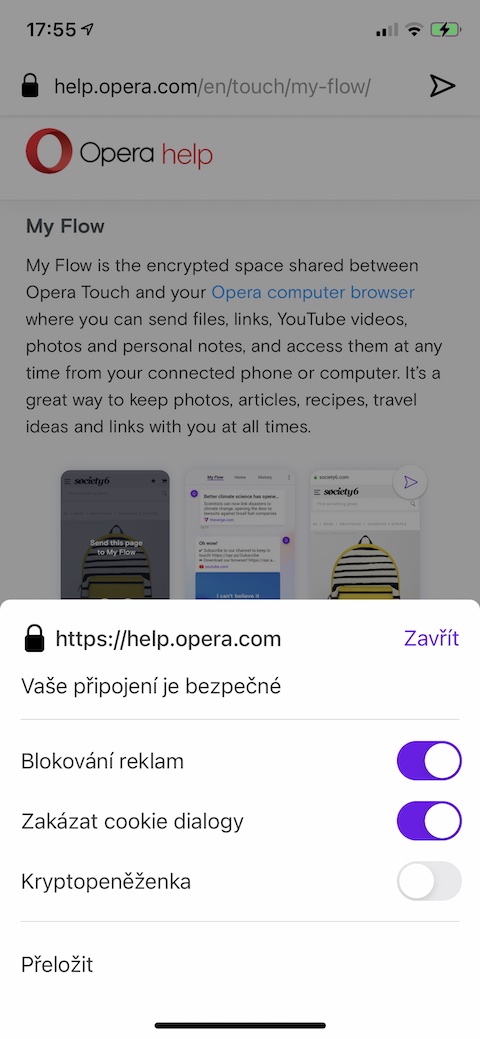
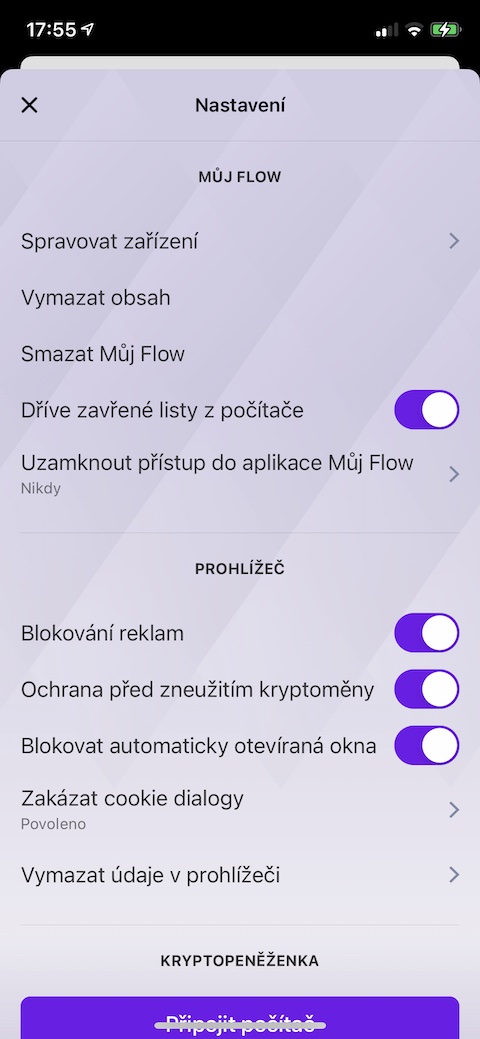
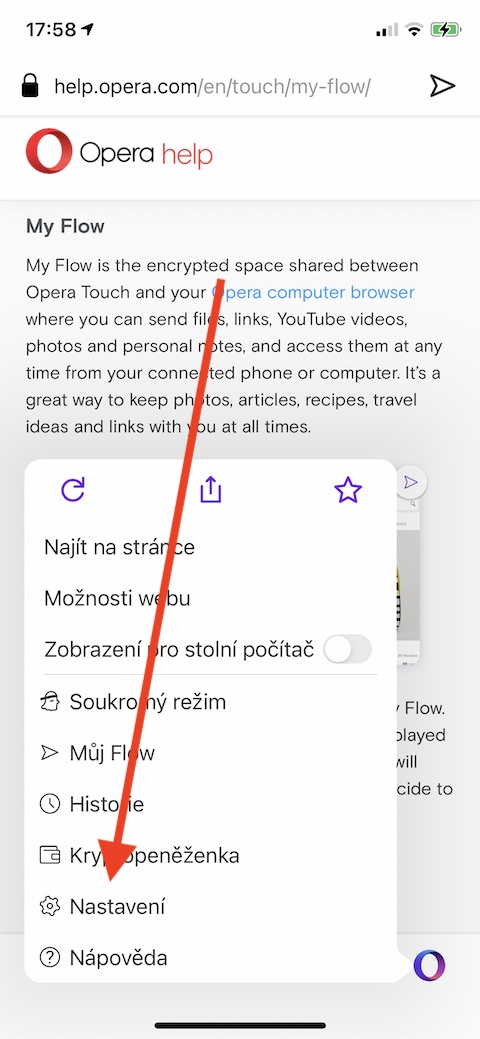
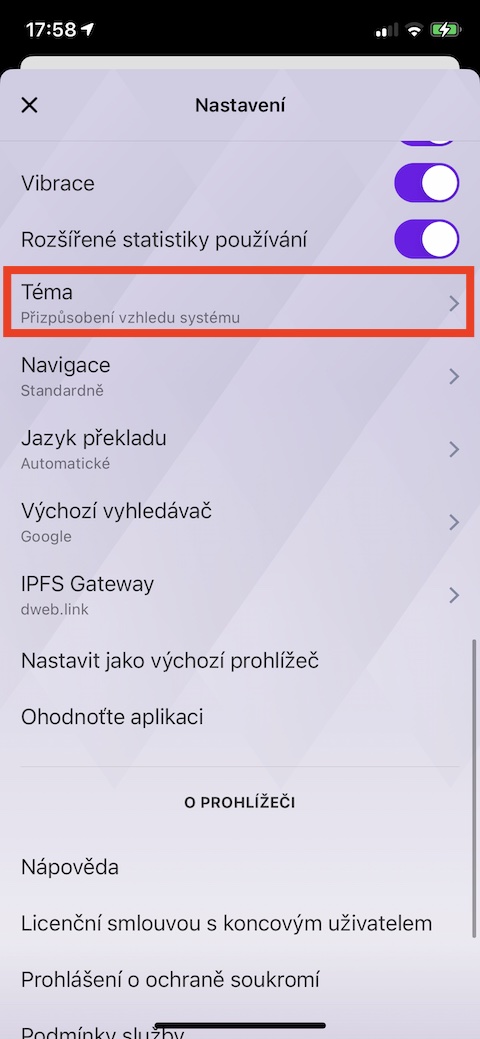
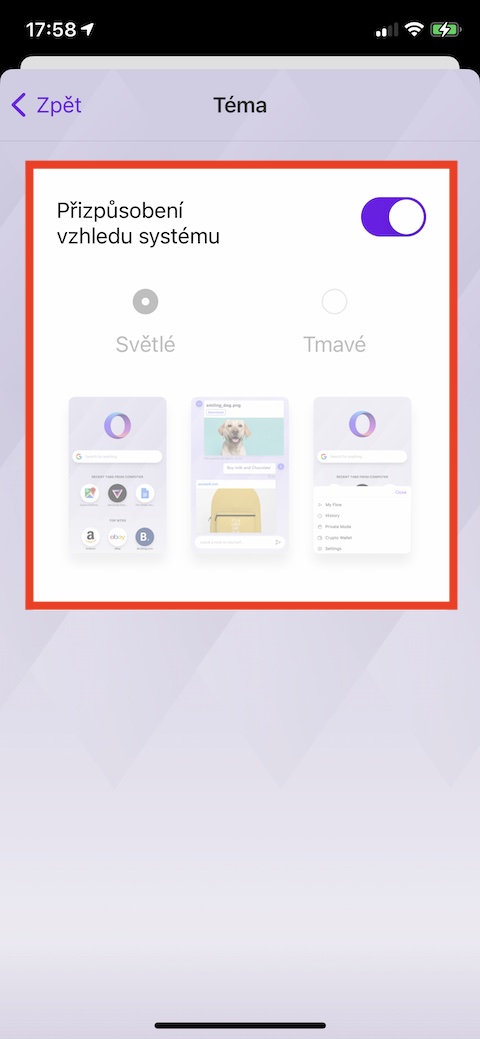

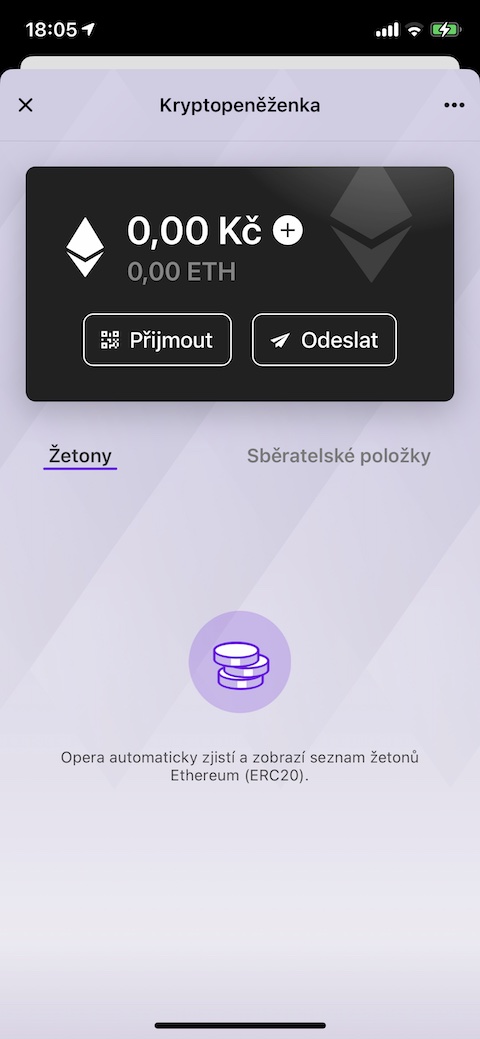
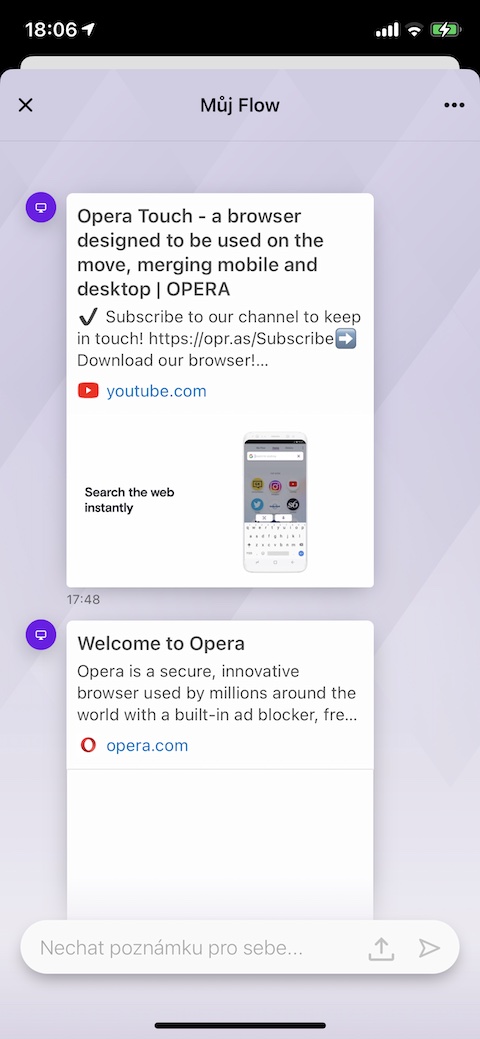
MacBookにインストールできるか聞いてもいいですか?私はそうは思わない...
もちろん機能します。App Store のメインメニューにあり、うまく機能します。
こんにちは。上の同僚が書いているように、Opera for MacBook は App Store または Opera の公式 Web サイトからインストールできます。 Mac では高速、スムーズ、手間のかからない動作を実現します。